可视化建模与UML《活动图实验报告》
你当像鸟飞往你的山。
一、实验目的:
1、熟悉活动图的基本功能和使用方法。
2、掌握使用建模工具软件绘制协作图的方法
二、实验环境:
window7 | 10 | 11 + EA15
三、实验内容:
<1>绘制学生选课系统中添加课程(Add Course)用例的活动图。 问题陈述如下:
- 管理员选择添加课程
- 系统提示输入新课程信息
- 管理员输入课程的各项信息
- 系统验证是否和已有课程冲突
- 系统添加新课程(主脚本)
- 系统判断添加是否成功
- 显示添加成功信息
- 用例结束
A1:在第4>步发现有冲突,进入A1子流程
提示课程冲突信息,要求重新输入课程信息,返回第2>步
A2:在第6>步添加不成功,进入A2子流程
显示添加不成功信息,进入第8>步,请绘制活动图
<2>根据下面陈述,绘制住宅工程建筑施工用例活动图,问题陈述:
住宅大楼在基础工程(包括地基和地下管道)完成后就可以分别进行主体结构和水电设备安装。
- 主体结构包括:砌筑主体结构,安装门窗和室内装修;
- 水电部分包括:水电准备,铺设室内管线和安装水电设备;
当室内装修和安装水电设备均完成,才能进行竣工验收。
四、实验步骤:
题一:
1.画一个initial节点,表示活动的开始
2.首先添加Action:添加课程/提示输入信息/输入课程信息/验证是否和已有课程冲突/添加新课程/判断是否添加成功/显示添加成功信息/显示添加不成功信息
3.根据题目描述,连接各个Action
4.添加Decision
5.画一个Final节点,表示活动的结束
题二:
1. 开始 -> 基础工程(地基 + 地下管道)
2. 完成基础工程 -> 分支开始
- 主体结构分支
- 砌筑主体结构 -> 安装门窗 -> 室内装修
- 水电部分分支
- 水电准备 -> 铺设管线 -> 安装水电设备
3. 室内装修完成 -> 结合水电设备安装完成 -> 继续下一个阶段
4. 进行竣工验收 -> 结束用例
五、实验结果:
题一:

题二: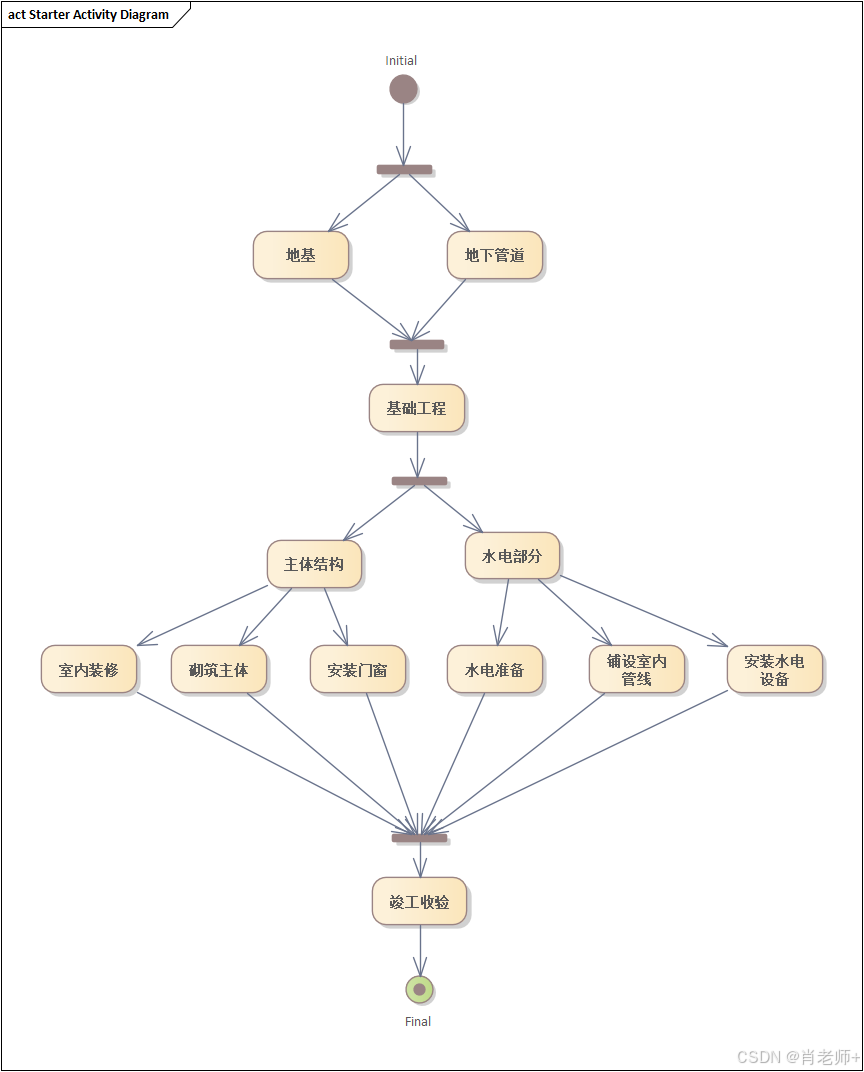
六、实验心得:
<1>活动图基本构件事物:
1、活动状态图(Activity)
2、动作状态(Actions)
3、控制点(Guard)
4、转移(Transition)
5、开始节点(Initial Node)
6、终止节点(Final Node)
7、对象(Objects)
8、对象流(Object Flows)
9、分支与合并(Decision and Merge Nodes)
10、分叉与汇合(Fork and Join Nodes)
11、泳道(Partition)
<2>分支与合并:进行逻辑判断并创造分支的一种方法,具有一个进入控制流和至少两个导出控制流。对于导出控制流,应该在箭头上附件控制条件。判断节点用一个菱形表示。
<3>分叉与汇合:分叉用于将动作流分为两个或多个并发运行的分支,而汇合则用于同步这些并发分支,以达到共同完成一项事务的目的。
原文地址:https://blog.csdn.net/m0_60024689/article/details/143925232
免责声明:本站文章内容转载自网络资源,如本站内容侵犯了原著者的合法权益,可联系本站删除。更多内容请关注自学内容网(zxcms.com)!
